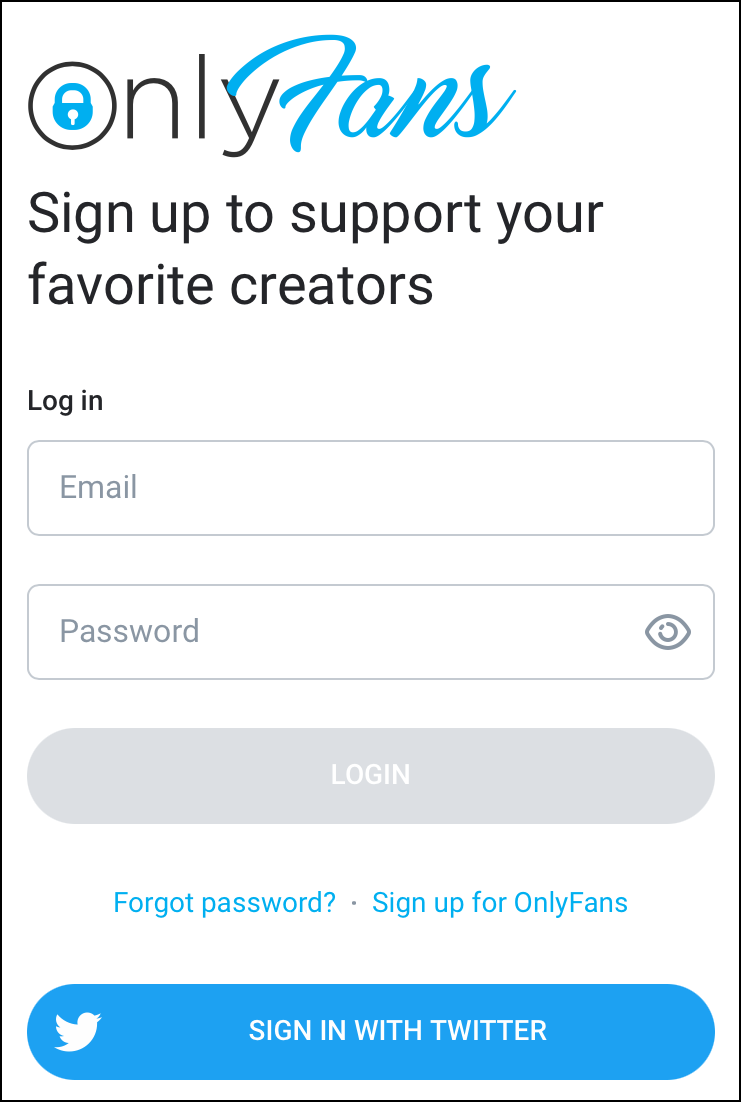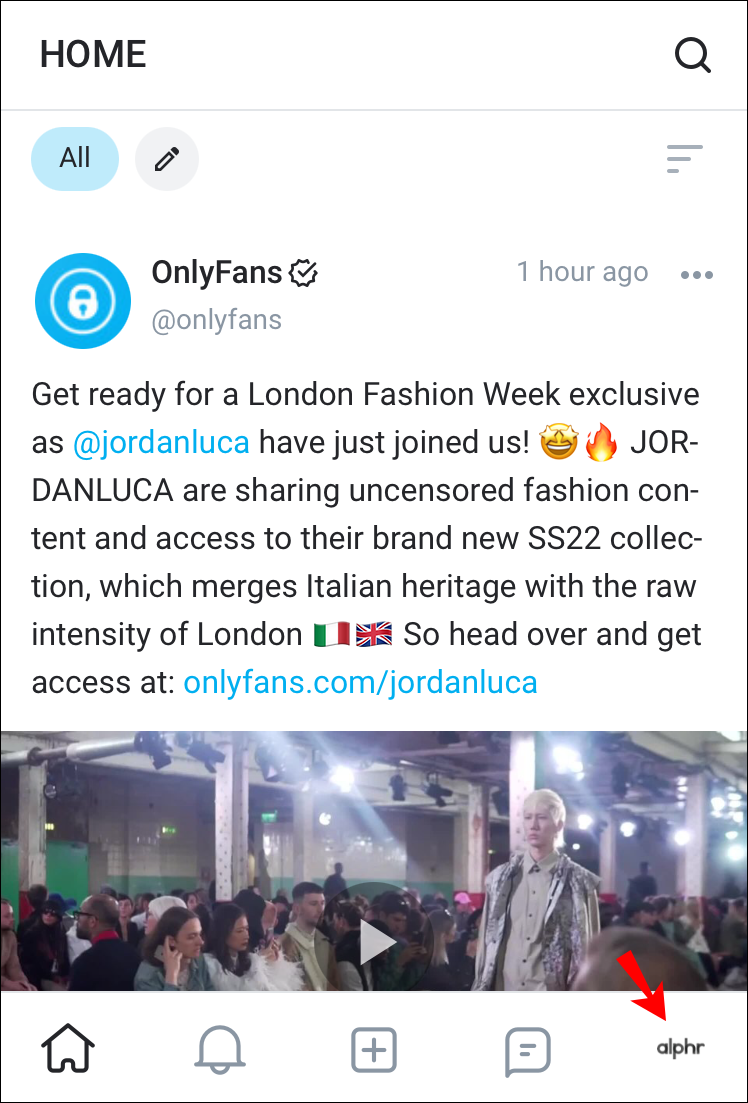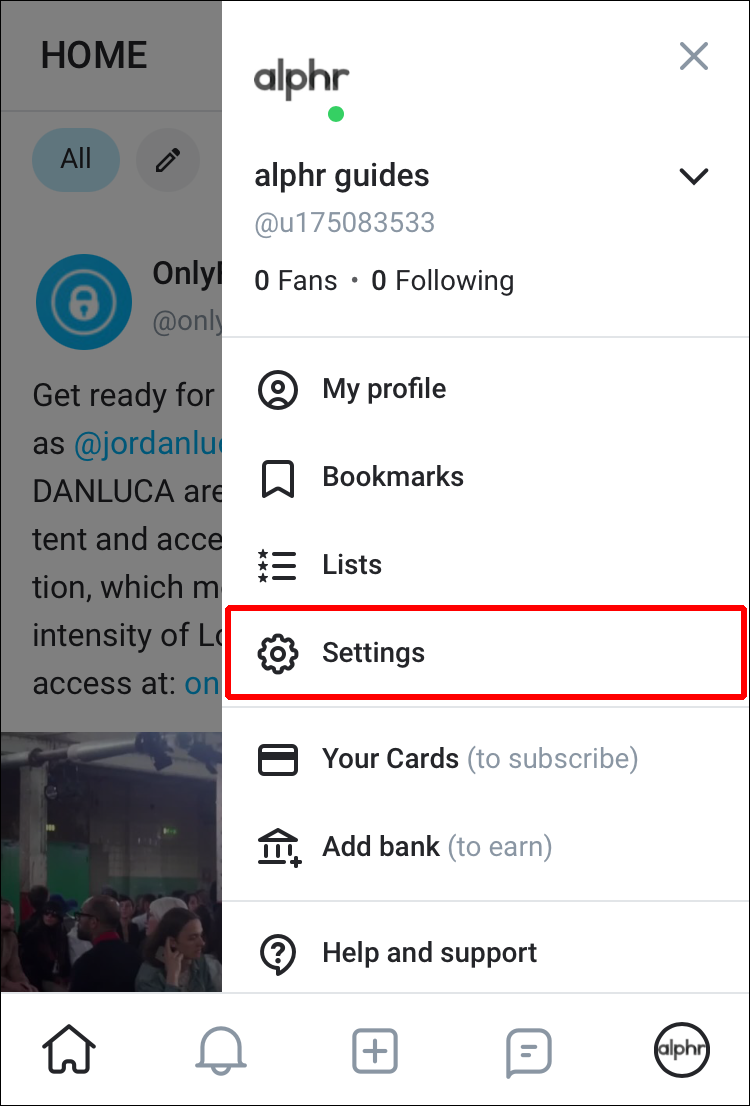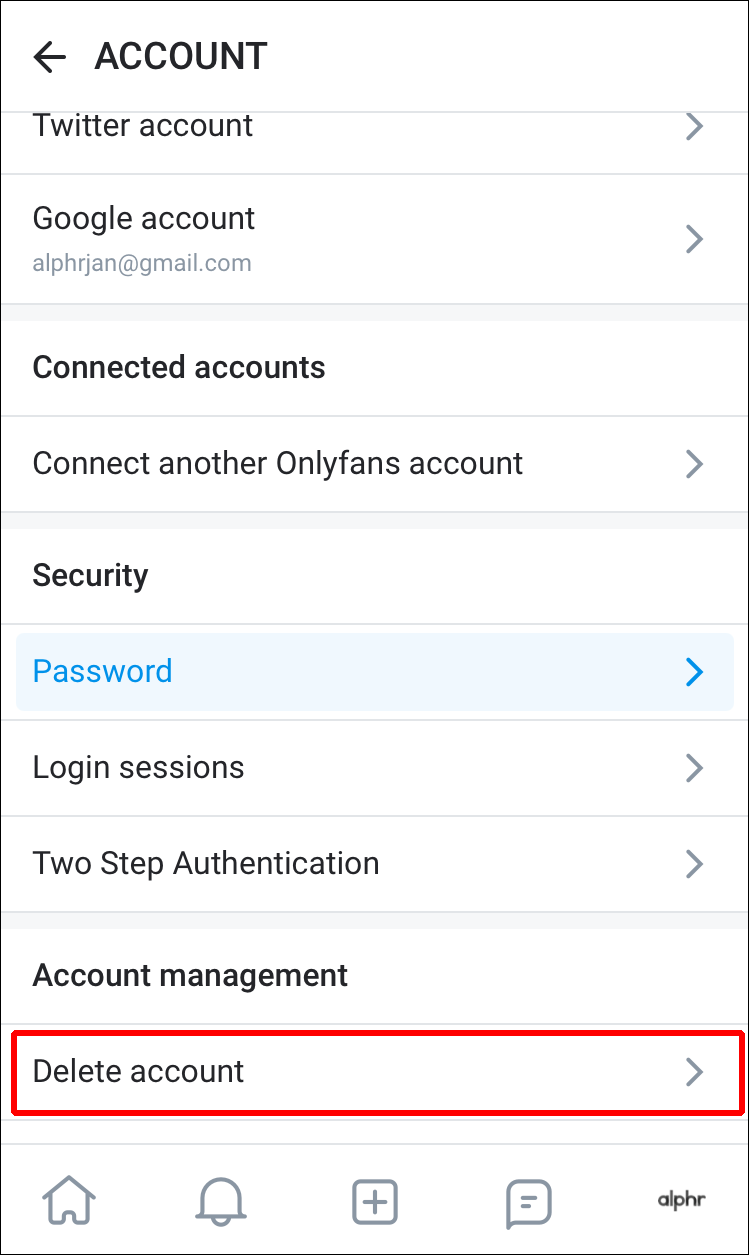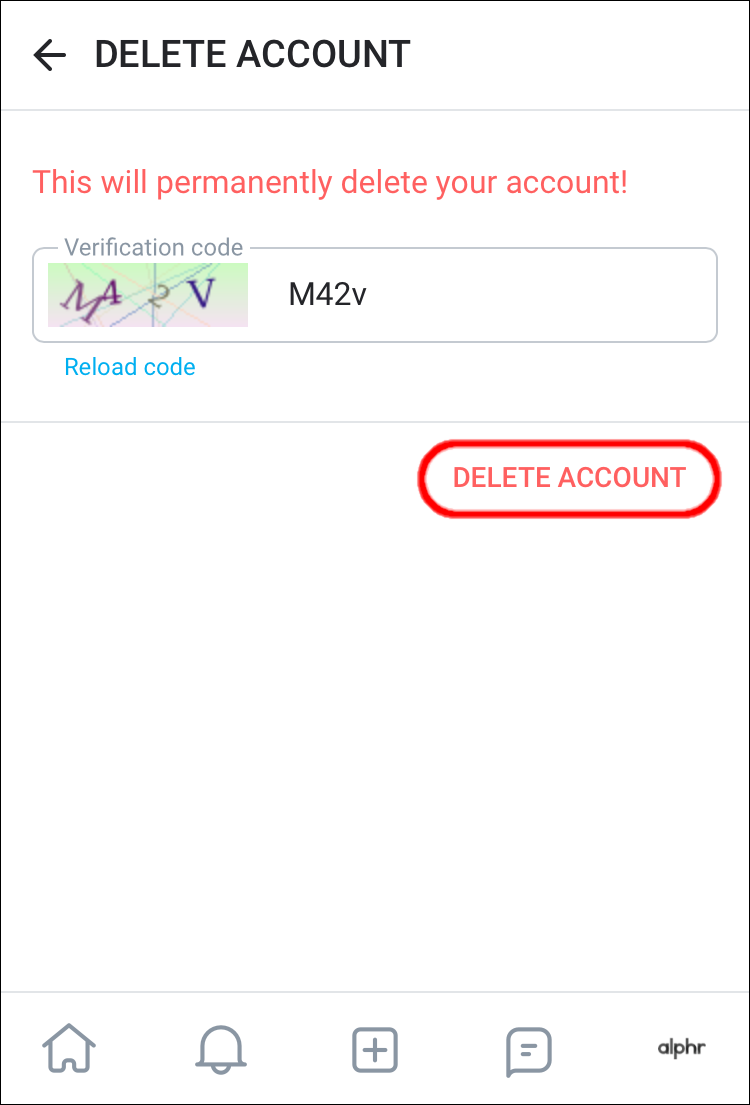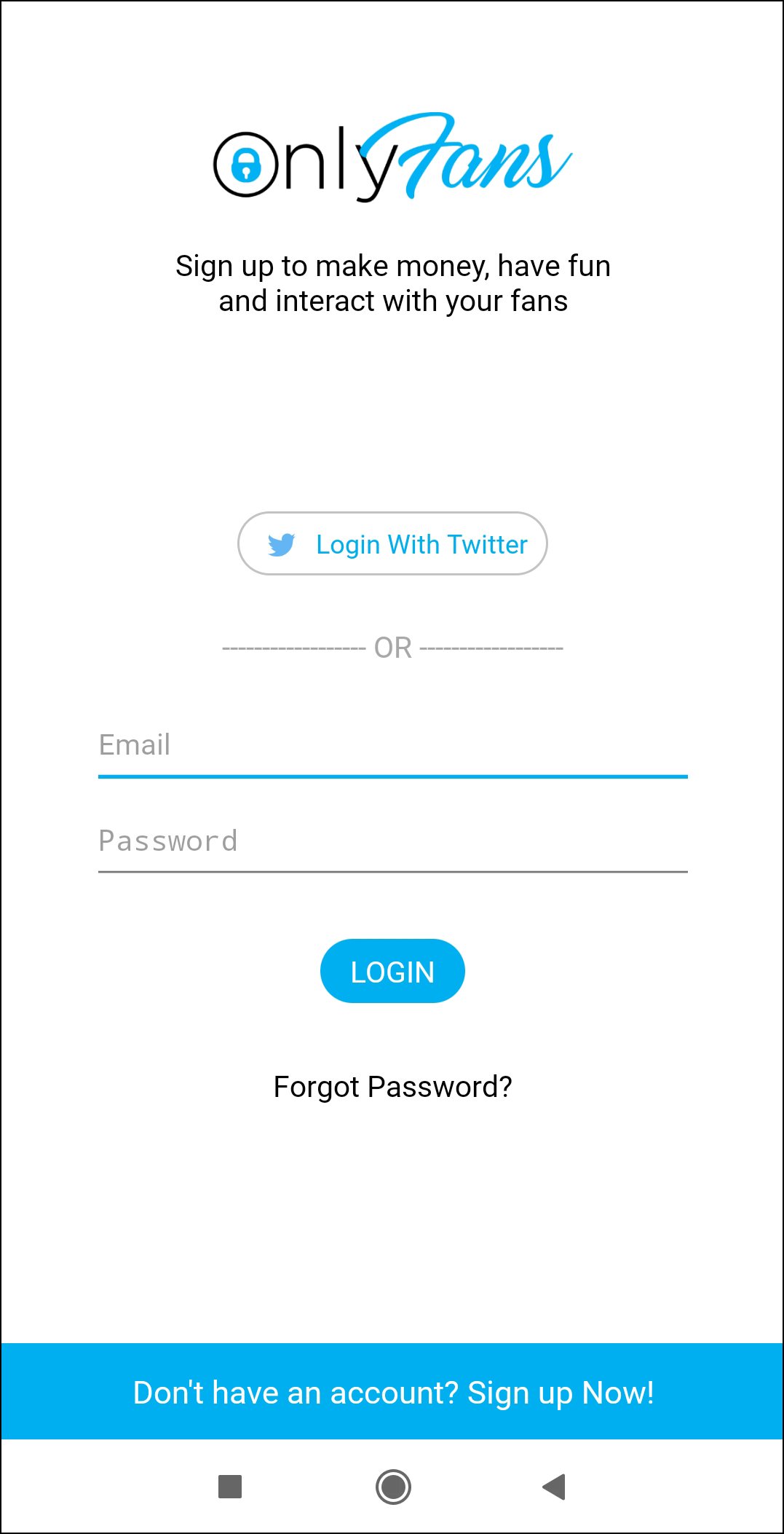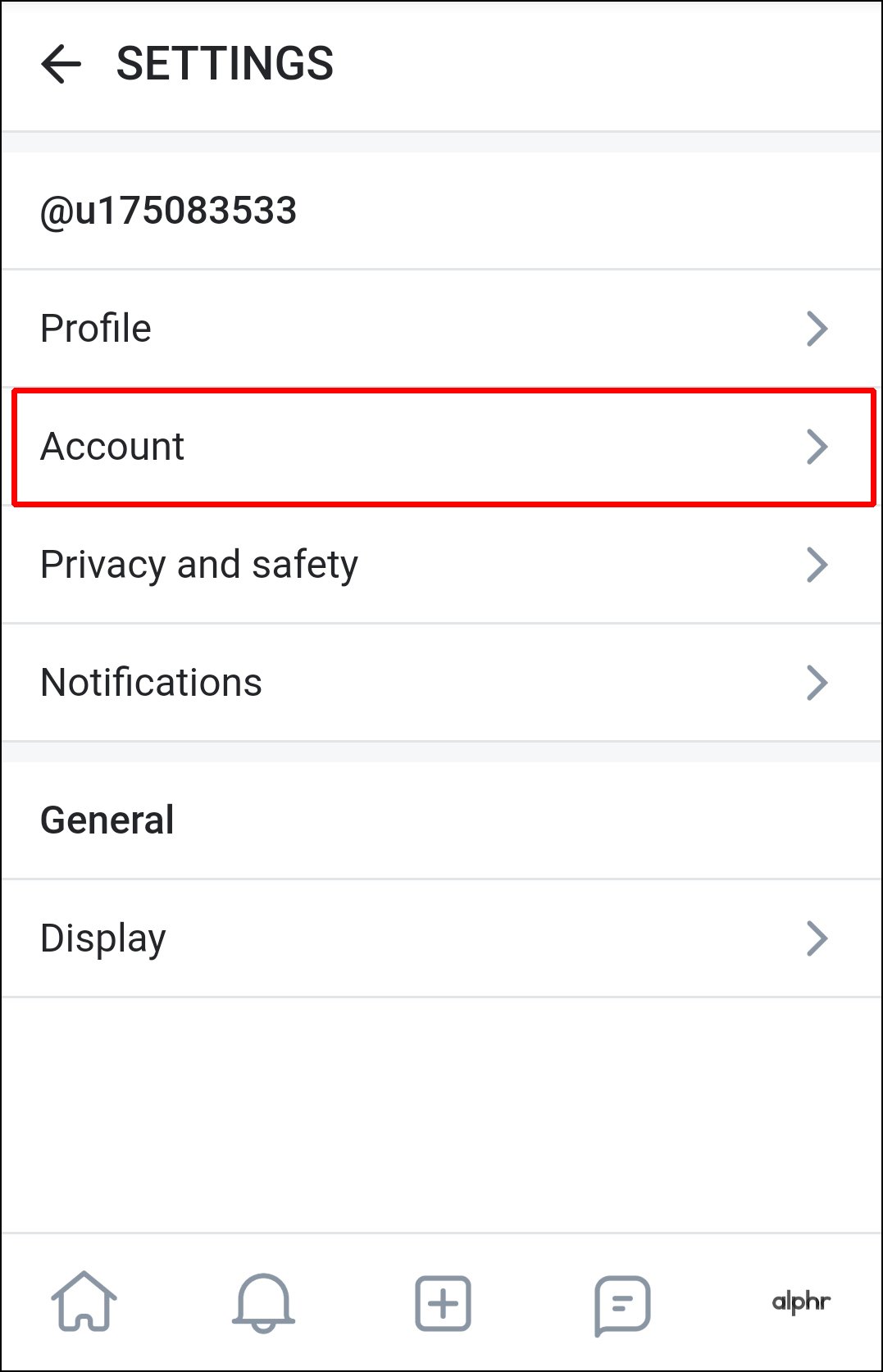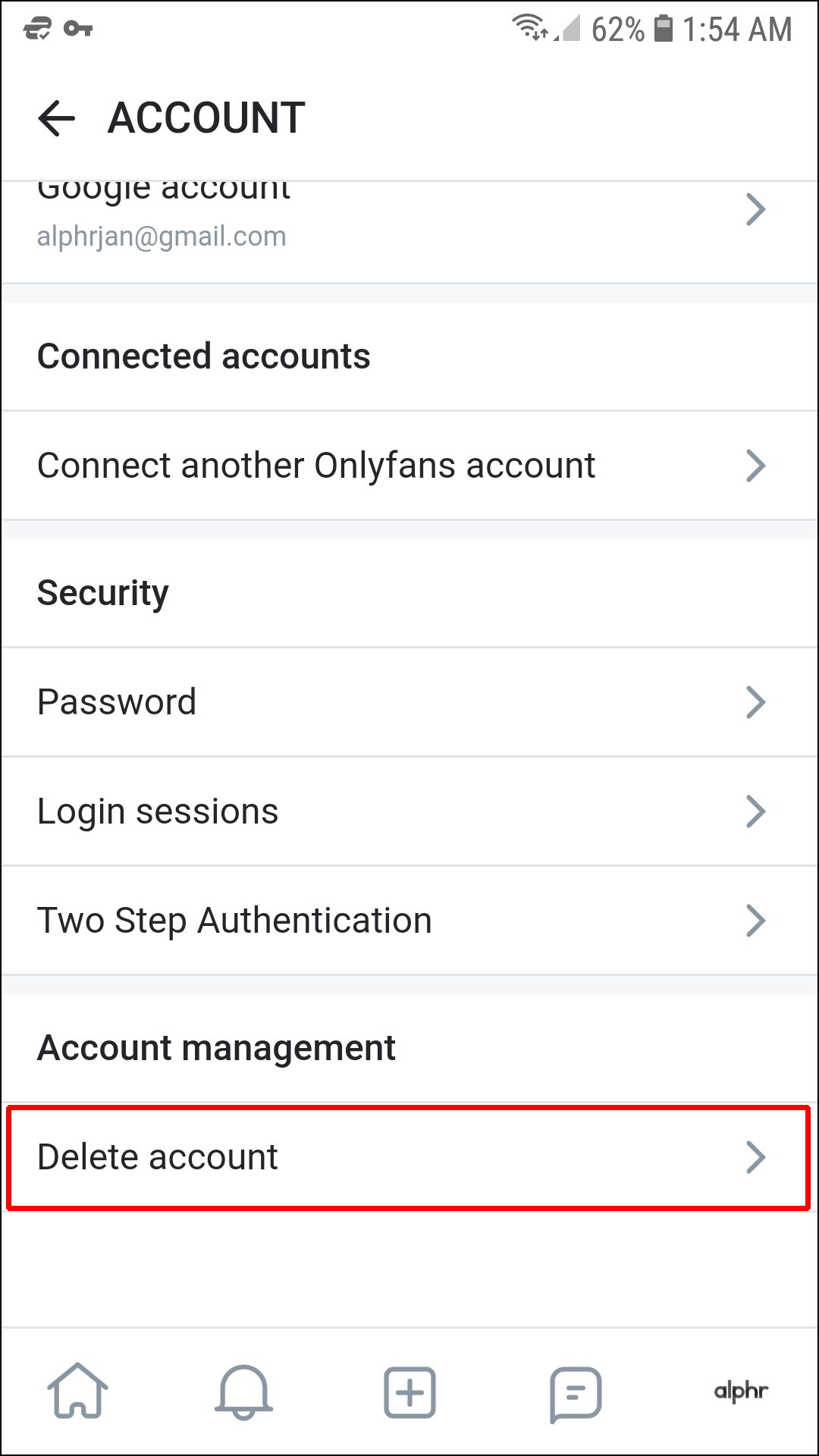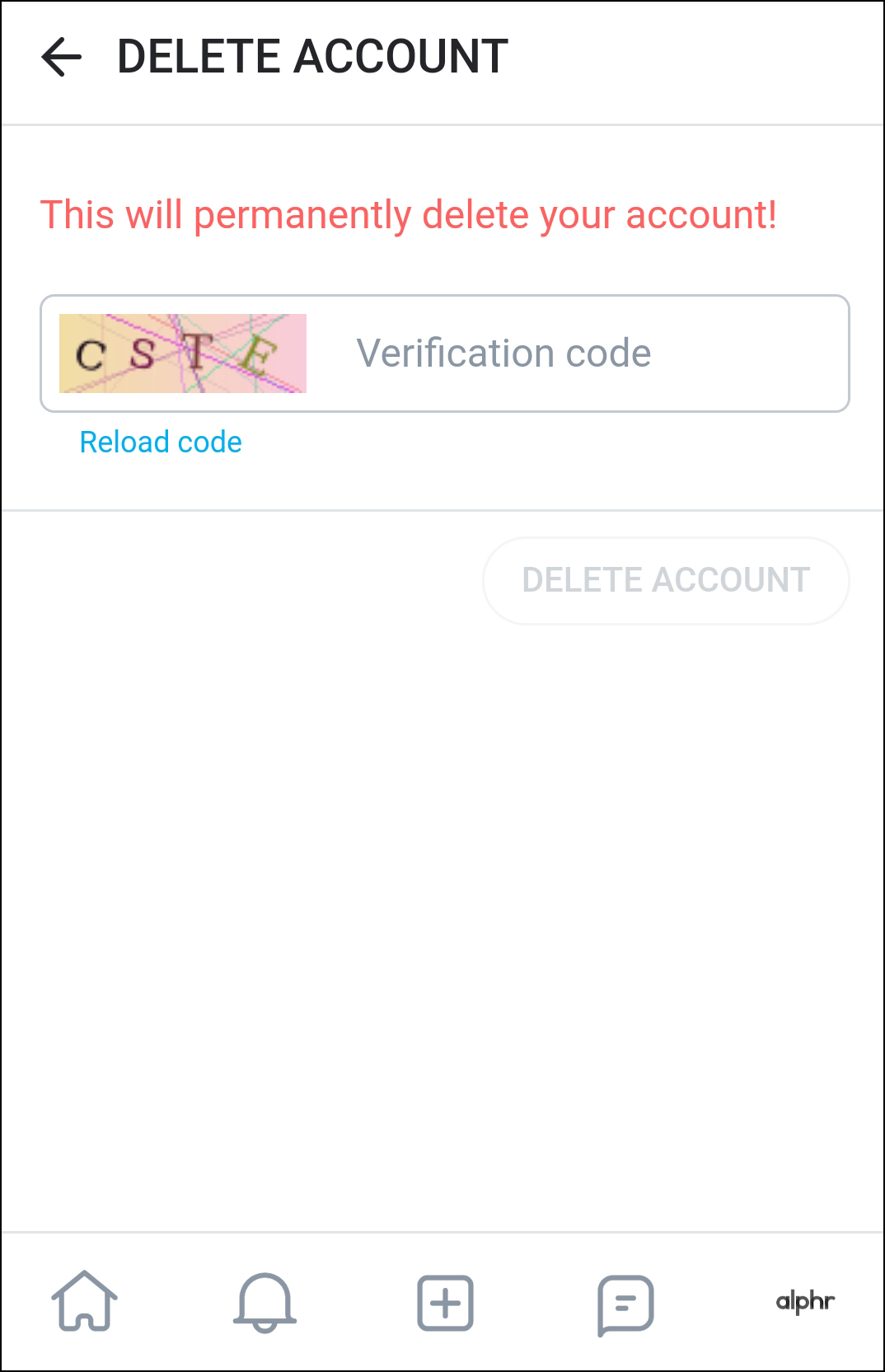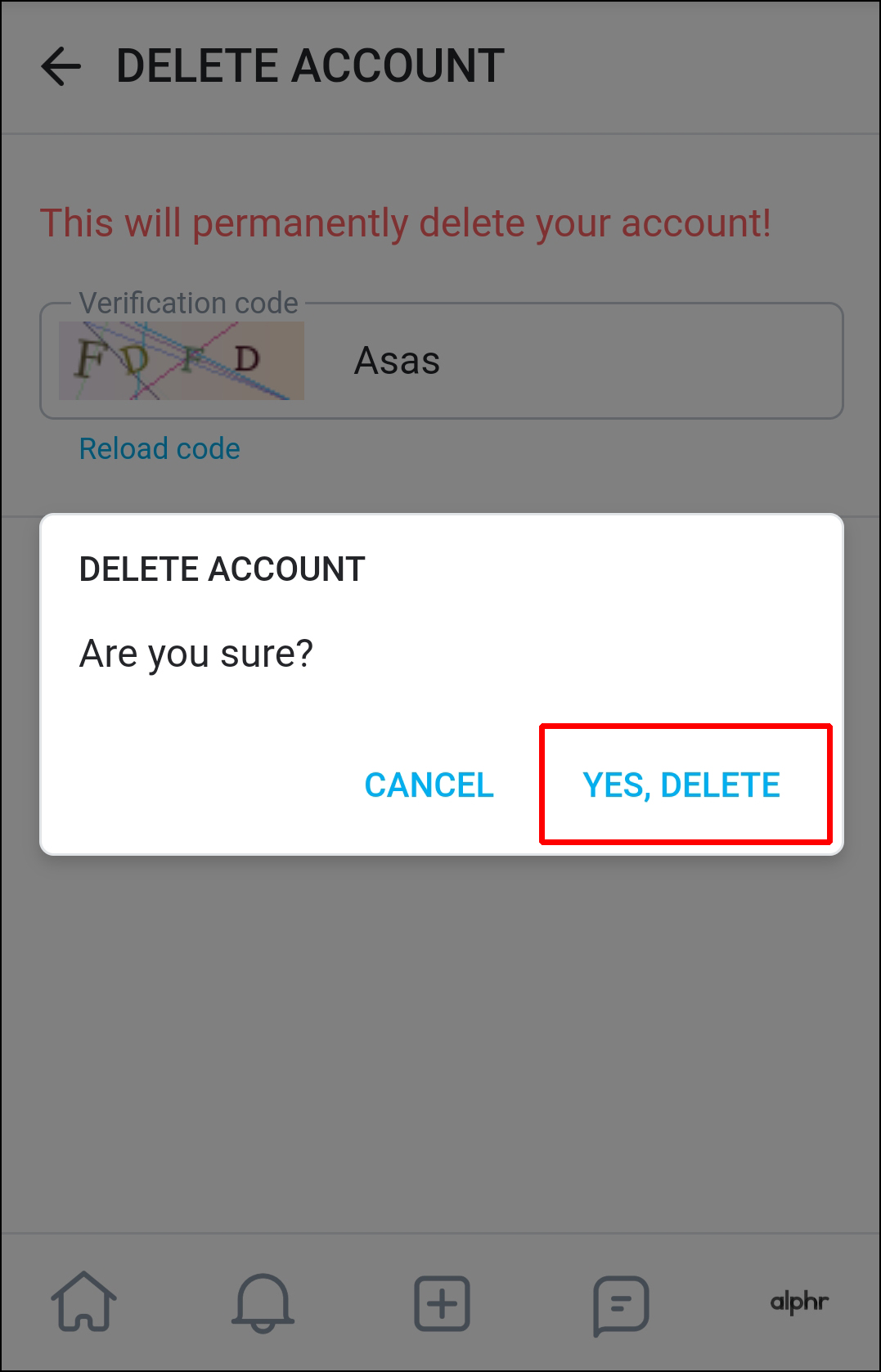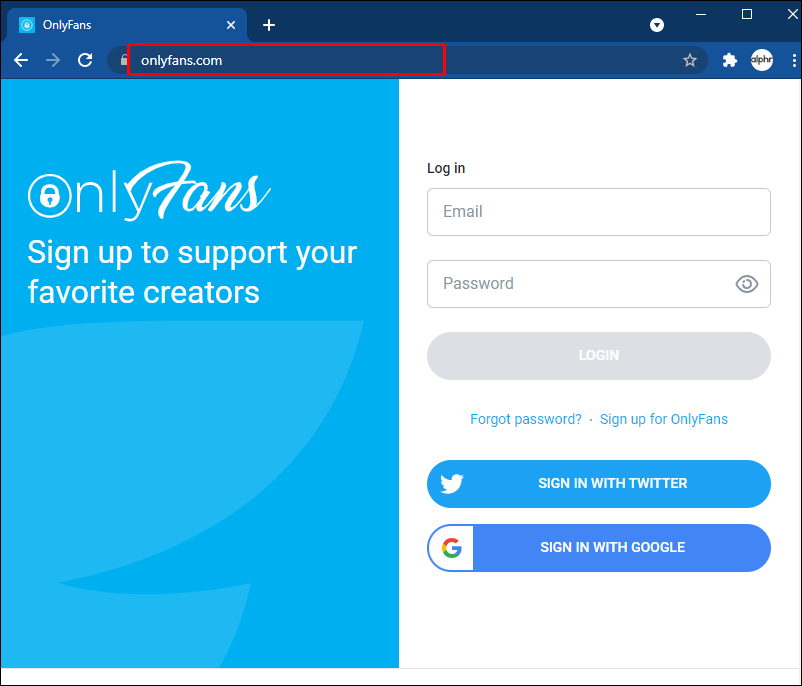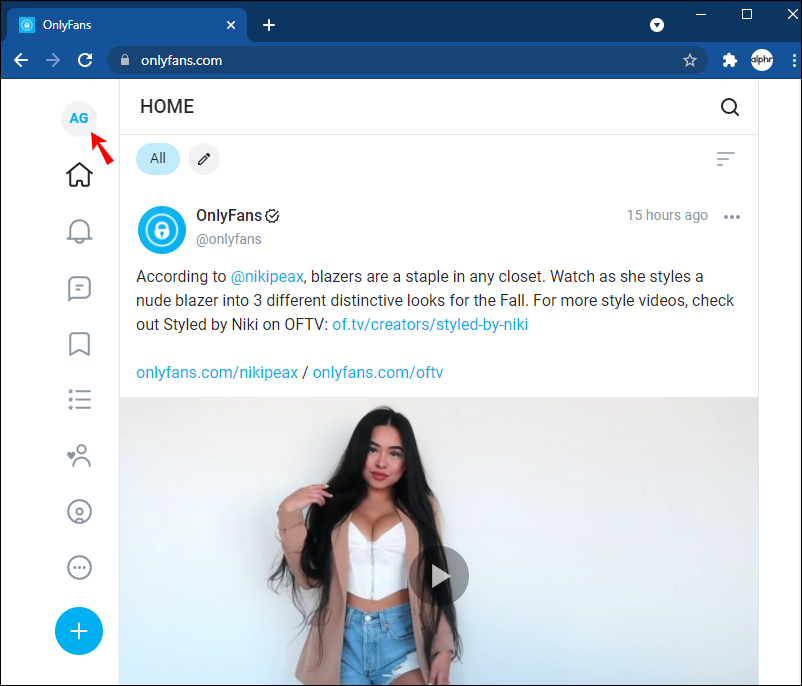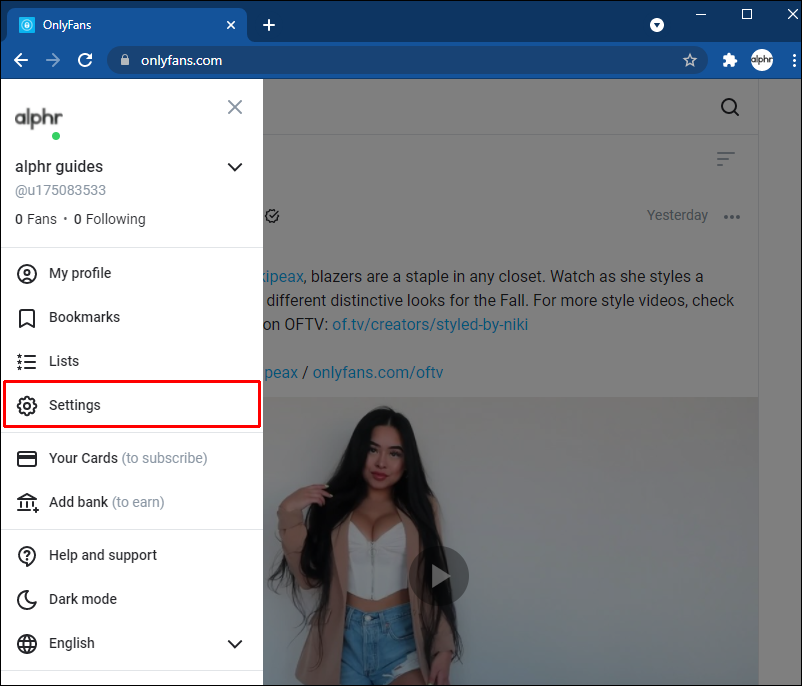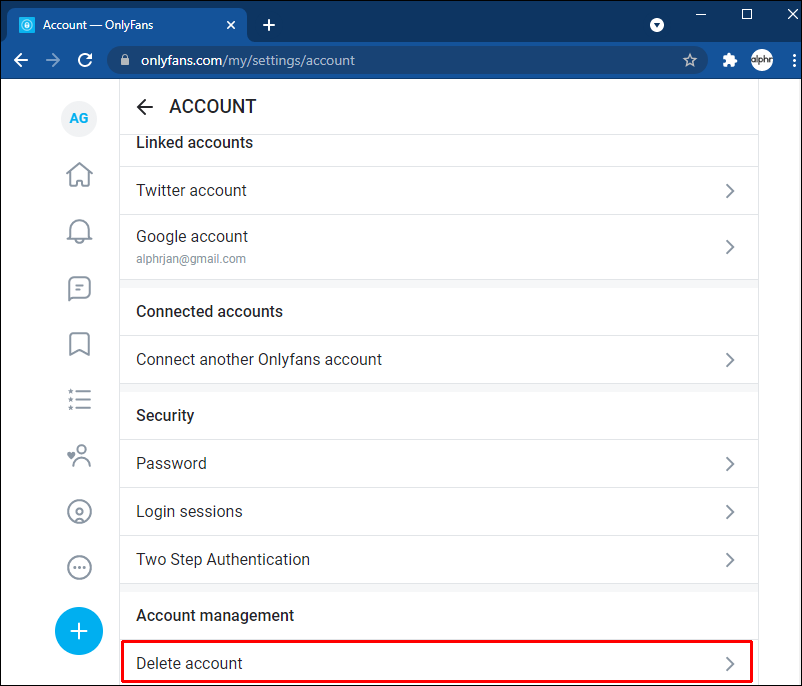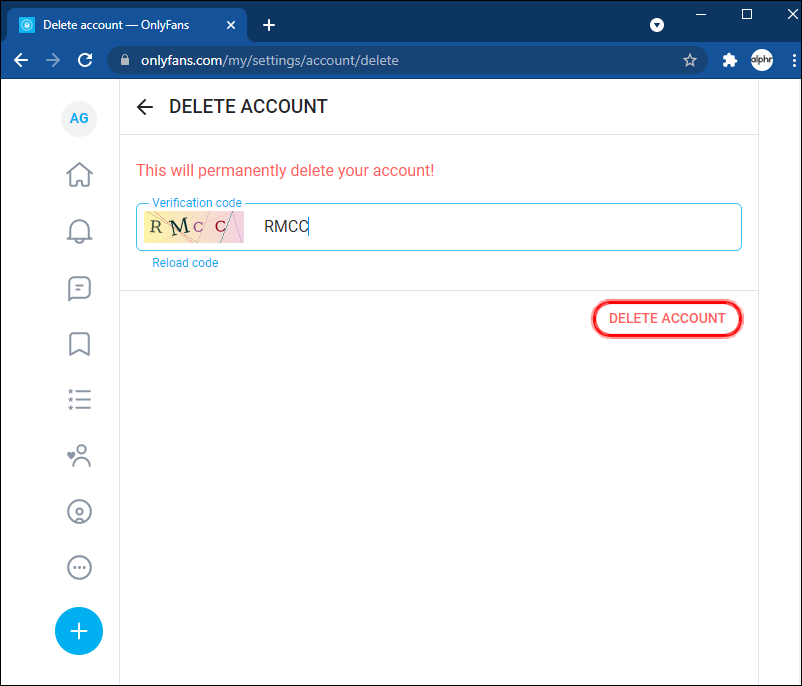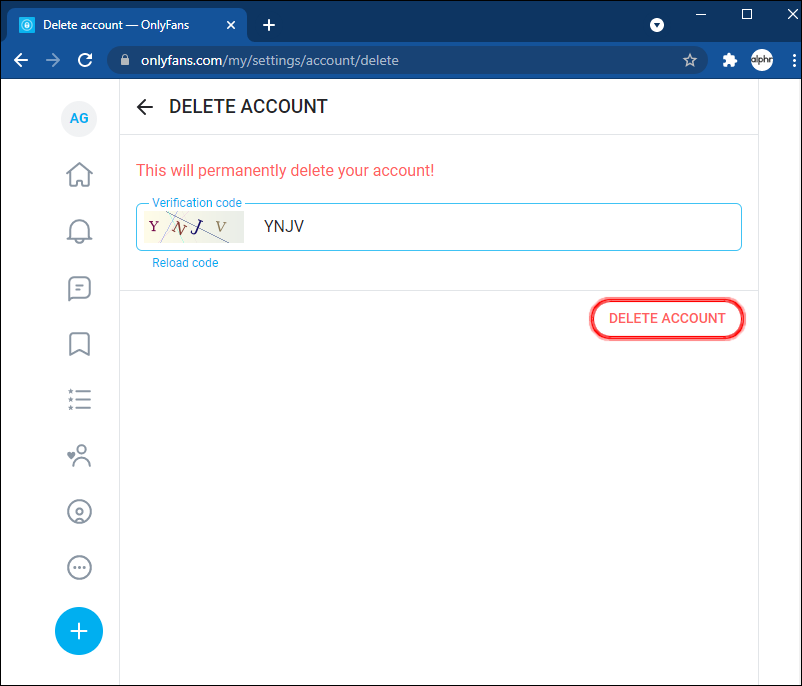Как удалить учетную запись OnlyFans в качестве подписчика или создателя
Независимо от того, являетесь ли вы создателем или подписчиком OnlyFans, в какой-то момент вы можете захотеть удалить свою учетную запись. Возможно, у вас больше нет времени на разработку контента или вы больше не хотите платить за подписку на разные каналы. Удалить свою учетную запись относительно просто, и если вы хотите это сделать, вы попали по адресу. В этой статье мы покажем вам, как удалить свою учетную запись OnlyFans в качестве подписчика или автора.
Как удалить учетную запись OnlyFans на iPhone
Удаление учетной записи OnlyFans с вашего iPhone занимает всего несколько шагов:
Программы для Windows, мобильные приложения, игры - ВСЁ БЕСПЛАТНО, в нашем закрытом телеграмм канале - Подписывайтесь:)
- Откройте свой iPhone и запустите приложение OnlyFans.

- На главном экране приложения перейдите в правый нижний угол и щелкните маленький значок, похожий на человека с кружком вокруг него.

- В открывшемся раскрывающемся меню выберите «Настройки».

- В меню «Настройки» нажмите «Аккаунт». Прокрутите меню учетной записи, пока не найдете опцию «Удалить учетную запись». Нажмите на это.

- Откроется экран «Удалить учетную запись» и появится форма CAPTCHA. Вам нужно будет ввести цифры и буквы, которые вы видите на изображении, в строке рядом с ним.

- Как только вы правильно введете этот проверочный код, кнопка «Удалить учетную запись» справа станет красной. Нажмите на эту кнопку, чтобы навсегда удалить свою учетную запись.

Для удаления учетной записи создателя OnlyFans с вашего iPhone используется аналогичный процесс:
- Перейдите в приложение OnlyFans на своем iPhone и откройте его.
- На главном экране найдите в правом нижнем углу значок, который выглядит как круг с человеком внутри, и нажмите на него.
- В появившемся раскрывающемся меню прокрутите вниз, найдите «Настройки» и выберите его.
- В меню «Настройки» выберите «Аккаунт».
- Пройдите вниз по меню учетной записи, найдите «Удалить учетную запись» и нажмите на нее.
- Когда откроется экран, вы увидите панель «Код подтверждения». Введите цифры и буквы, которые вы видите на изображении, в строку рядом с ним.
- Если вы правильно ввели этот код, кнопка «Удалить учетную запись» под ним станет красной, и вы сможете ее нажать.
Как учетная запись создателя, она не будет удалена сразу, как учетная запись подписчика. Вместо этого он останется отключенным до тех пор, пока не истечет срок действия всех подписок на вашу учетную запись. Отключение профиля означает, что никто не сможет создать новую подписку на ваш профиль. Как только срок действия всех подписок истечет, OnlyFans навсегда удалит вашу учетную запись.
Как удалить учетную запись OnlyFans на устройстве Android
Если вы используете устройство Android и у вас есть учетная запись OnlyFans, которую вы хотите удалить, сделайте это следующим образом:
- Разблокируйте свое устройство Android и откройте приложение OnlyFans.

- Перейдите в нижнюю часть экрана и коснитесь значка «Профиль» (в крайнем правом углу). В раскрывающемся меню выберите «Настройки», а затем выберите «Учетная запись».

- В меню «Учетная запись» прокрутите вниз, пока не найдете «Удалить учетную запись», и коснитесь ее.

- На странице «Удалить учетную запись» введите код подтверждения, который соответствует цифрам и буквам на изображении на экране. Кнопка «Удалить учетную запись» станет активной, и вы сможете нажать на нее.

- Всплывающее окно спросит, уверены ли вы, что хотите удалить учетную запись. Нажмите «Да, удалить».

Чтобы удалить свою учетную запись создателя OnlyFans на устройстве Android, вам необходимо выполнить следующие действия:
- Запустите OnlyFans на своем устройстве Android и перейдите к значку «Профиль» в правом нижнем углу экрана.
- В меню «Профиль» выберите «Настройки», а затем «Учетная запись».
- В меню «Учетная запись» прокрутите вниз, пока не дойдете до «Удалить учетную запись». Нажмите на него.
- В этом меню вам нужно будет ввести код подтверждения, соответствующий изображению, показанному на экране. После того, как вы введете это правильно, кнопка «Удалить учетную запись» станет ярко-красной. Нажмите на него.
- Вас спросят, уверены ли вы, что хотите удалить учетную запись. Выберите «Да, удалить».
Поскольку ваша учетная запись является учетной записью создателя, выполнение этих действий приведет к отключению вашей учетной записи и предотвращению новых подписок на ваш канал. Как только срок действия всех существующих подписок истечет, OnlyFans навсегда удалит вашу учетную запись.
Как удалить учетную запись OnlyFans с компьютера
Удаление учетной записи OnlyFans на вашем компьютере требует нескольких разных шагов. Вот как это сделать:
- Войдите на сайт OnlyFans.com.


- Нажмите значок «Профиль» вверху — он напоминает человека, обведенного кружком.

- В правой части экрана появится меню. Найдите опцию «Настройки» и нажмите на нее.


- В левой части экрана находится меню; отсюда выберите «Учетная запись».


- На открывшейся странице прокрутите страницу вниз, пока не увидите заголовок «Удалить учетную запись». Нажмите стрелку раскрывающегося списка справа и введите код подтверждения.

- Кнопка «Удалить учетную запись» под кодом станет красной. Нажмите на нее, чтобы удалить учетную запись.

Для создателя OnlyFans удалить свою учетную запись на ПК относительно просто:
- Перейдите на OnlyFans.com и войдите в систему.


- На главном экране выберите значок «Профиль», расположенный в правом верхнем углу страницы. В правой части экрана появится меню. В этом меню выберите «Настройки».


- После этого откроется страница «Настройки». В левой части экрана будет меню; здесь вы найдете «Учетная запись». Нажмите на него.


- На странице «Учетная запись» прокрутите вниз и найдите заголовок «Удалить учетную запись». Справа от этого заголовка находится стрелка, направленная вниз. Нажмите на это, чтобы открыть код подтверждения.

- Введите код, соответствующий картинке. Кнопка «Удалить учетную запись» станет активной. Теперь вы можете нажать на нее, чтобы удалить свою учетную запись.

Важно помнить, что ваша учетная запись будет удалена должным образом только после истечения срока действия последней подписки на ваш канал. До этого момента ваша учетная запись будет отключена.
Как удалить учетную запись OnlyFans на iPad
Программы для Windows, мобильные приложения, игры - ВСЁ БЕСПЛАТНО, в нашем закрытом телеграмм канале - Подписывайтесь:)
Удаление учетной записи OnlyFans на iPad происходит так же, как и удаление ее с iPhone. Эти шаги описывают процесс:
- Откройте iPad и запустите приложение OnlyFans. На главном экране вы найдете значок «Профиль» внизу страницы в крайнем правом углу. Нажмите на этот значок.
- В открывшемся меню выберите «Настройки», а затем «Аккаунт».
- Прокрутите меню «Учетная запись» и найдите «Удалить учетную запись». Нажмите на эту опцию и введите представленный вам код подтверждения.
- Кнопка «Удалить учетную запись» загорится. Нажмите на нее, чтобы удалить учетную запись навсегда.
Как создатель, вы должны выполнить тот же процесс, но с дополнительным шагом:
- Запустите OnlyFans на своем iPad и перейдите к значку «Профиль» в правом углу экрана. Нажмите на этот значок, чтобы открыть меню.
- Отсюда выберите «Настройки», а затем «Учетная запись». В разделе «Учетная запись» найдите «Удалить учетную запись» и нажмите на нее.
- Здесь вам нужно будет ввести код подтверждения.
- Нажмите кнопку «Удалить учетную запись», которая станет активной после точного ввода проверочного кода.
Теперь ваша учетная запись будет отключена, и новые подписчики не смогут зарегистрироваться. Ваша учетная запись будет удалена навсегда после истечения срока действия существующих подписок.
Дополнительные часто задаваемые вопросы
Что мне делать, если в моем кошельке все еще есть деньги?
Если у вас есть деньги в кошельке OnlyFans, вы все равно можете удалить свою учетную запись. Вы сможете продолжать использовать свою учетную запись и кошелек в течение примерно месяца после удаления учетной записи, чтобы помочь вам потратить средства. Однако важно отметить, что вы не можете перевести средства со своей учетной записи OnlyFans обратно на свой банковский счет или счет PayPal.
Аккаунт удален
Удалить учетную запись подписчика или создателя OnlyFans относительно просто, если вы знаете, как это сделать. Выполнив действия, описанные в этой статье, вы в кратчайшие сроки навсегда закроете свою учетную запись.
Вы удалили свою учетную запись OnlyFans? Использовали ли вы процесс, аналогичный показанному в этом руководстве? Дайте нам знать в разделе комментариев ниже.